خطوات إبداعية في رسم الحبال باستخدام Adobe Illustrator
يُعتبر Adobe Illustrator أحد الأدوات الرائدة في مجال التصميم الجرافيكي، حيث يتيح للمستخدمين إمكانية إنشاء تصاميم دقيقة ومعقدة باستخدام مجموعة متنوعة من الأدوات والميزات. من بين العديد من الأشياء التي يمكن رسمها باستخدام Illustrator، تُعد الحبال من العناصر الشائعة التي قد يحتاج المصممون إلى رسمها لأغراض متعددة مثل الشعارات، والرموز، والتصاميم الفنية. في هذا المقال، سنستعرض خطوات إبداعية ومفصلة لرسم الحبال باستخدام Adobe Illustrator، مع التركيز على تحقيق مظهر واقعي وجذاب.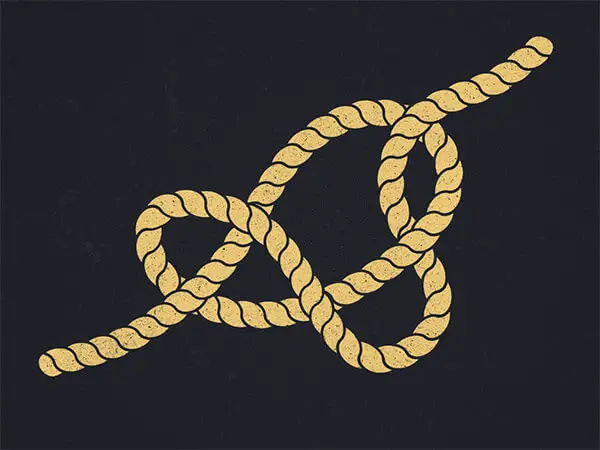
المحتويات
- التحضير والتخطيط
- إنشاء المسار الأساسي للحبل
- إضافة تفاصيل الحبل
- استخدام الفرش (Brushes) لإنشاء تأثيرات متقدمة
- تطبيق التظليل والإضاءة
- إضافة العقد والنهايات
- التلوين والتدرجات اللونية
- استخدام التأثيرات والظلال
- النصائح النهائية وحفظ العمل
1. التحضير والتخطيط
قبل البدء في استخدام Adobe Illustrator، من الضروري وضع خطة واضحة للتصميم الذي ترغب في إنشائه. يمكن أن يكون لديك فكرة مسبقة عن شكل الحبل، عدد التفافات، والعقد التي تريد إضافتها. إذا كنت تعمل على تصميم معين، فقد يكون من المفيد رسم تخطيط مبدئي على الورق لتحديد العناصر الرئيسية والتفاصيل.
-
رسم سيارة واقعية في إنكسكيب: دليل تفصيلي08/01/2024
-
تجربة المستخدم: بين التكرار والابتكار08/01/2024
-
تعلم كريتا17/11/2023
-
تصميم في عصر التقنية والابتكار07/01/2024
خطوات التحضير:
- البحث والإلهام: ابحث عن صور الحبال الحقيقية أو تصاميم مشابهة للحصول على فكرة عن التفاصيل التي تريد تضمينها.
- تحديد الأبعاد: قرر حجم الحبل الذي ستقوم برسمه وكيفية تناسبه مع العناصر الأخرى في التصميم.
- جمع الأدوات: تأكد من أن لديك الأدوات المناسبة في Illustrator مثل الأدوات الرئيسية (Pen Tool، Brush Tool، وغيرها) بالإضافة إلى الألوان والتدرجات التي ستستخدمها.
2. إنشاء المسار الأساسي للحبل
لبناء حبل واقعي، نحتاج إلى إنشاء مسار يعكس التفافات الحبل والتقوسات الطبيعية.
خطوات إنشاء المسار الأساسي:
- استخدام أداة القلم (Pen Tool): اختر أداة القلم من شريط الأدوات أو اضغط على المفتاح “P”. ابدأ برسم مسار منحني يمثل الجزء الأساسي من الحبل.
- تكرار المسار: استخدم أداة النسخ (Copy) والصق (Paste) لإنشاء نسخ متعددة من المسار الأساسي. قم بتعديل كل نسخة قليلاً لتتناسب مع التفافات الحبل الطبيعية.
- تجميع المسارات: بعد إنشاء نسخ متعددة، قم بتجميعها معًا (Group) باستخدام الاختصار Ctrl+G (أو Cmd+G على الماك) لضمان سهولة التعديل لاحقًا.
3. إضافة تفاصيل الحبل
لإضفاء مزيد من الواقعية على الحبل، يجب إضافة تفاصيل دقيقة مثل التجاعيد، التفافات إضافية، والعقد.
خطوات إضافة التفاصيل:
- إنشاء خطوط إضافية: استخدم أداة القلم لرسم خطوط إضافية على الحبل تعكس التجاعيد أو التفافات صغيرة.
- تعديل المسارات: استخدم أداة التحديد المباشر (Direct Selection Tool) لتعديل نقاط التحويل (Anchor Points) وجعل الخطوط تبدو أكثر طبيعية.
- إضافة عناصر متكررة: إذا كان الحبل يحتوي على تفافات منتظمة، استخدم أدوات التكرار (مثل Symbol Tool) لتكرار هذه العناصر بسهولة.
4. استخدام الفرش (Brushes) لإنشاء تأثيرات متقدمة
تتيح فرش Illustrator إمكانية تطبيق أنماط معقدة على المسارات، مما يسهل إنشاء تأثيرات مثل الحبال ذات التفافات الطبيعية.
خطوات استخدام الفرش:
- اختيار الفرش المناسبة: انتقل إلى لوحة الفرش (Brushes Panel) واختر فرشاً مثل “Artistic” أو “Pattern Brushes” التي تناسب تصميم الحبل.
- تطبيق الفرش على المسار: اختر المسار الأساسي للحبل، ثم انقر على الفرش المختارة لتطبيقها. يمكنك تعديل خصائص الفرش مثل السماكة والكثافة حسب الحاجة.
- تخصيص الفرش: إذا لم تكن الفرش المتاحة تناسب تصميمك، يمكنك إنشاء فرش مخصصة باستخدام أداة الفرش الجديدة أو تعديل الفرش الحالية.
5. تطبيق التظليل والإضاءة
التظليل والإضاءة هما عنصران أساسيان لإضفاء العمق والواقعية على التصميم. يمكن تحقيق ذلك باستخدام التدرجات اللونية والظلال.
خطوات تطبيق التظليل والإضاءة:
- إضافة تدرجات لونية: اختر لوناً أساسياً للحبل، ثم استخدم أداة التدرج (Gradient Tool) لإضافة تدرجات تتراوح بين الألوان الداكنة والفاتحة لتعكس مصادر الضوء المختلفة.
- إنشاء الظلال: استخدم أداة القلم لرسم مناطق الظل على الحبل، ثم قم بتطبيق تدرجات أغمق أو لوناً شفافاً لتعزيز تأثير الظلال.
- إضافة الإضاءة: عكس الظلال، أضف مناطق مضاءة باستخدام تدرجات فاتحة أو ألوان بيضاء جزئياً لتعكس نقاط الضوء المباشرة.
6. إضافة العقد والنهايات
العقد والنهايات تضيف تفاصيل إضافية وتُظهر تعقيد الحبل، مما يجعله يبدو أكثر واقعية.
خطوات إضافة العقد والنهايات:
- رسم العقد: استخدم أداة القلم أو الفرش لرسم عقدة بسيطة في منتصف الحبل أو في النقاط التي ترغب فيها.
- تكرار العقد: إذا كان الحبل يحتوي على عدة عقد، استخدم أدوات التكرار لضمان التناسق بين العقد المختلفة.
- تشكيل النهايات: قم بتصميم نهايات الحبل بحيث تبدو ملفوفة أو مشدودة. يمكن استخدام خطوط منحرفة أو منحنية لتحقيق هذا التأثير.
7. التلوين والتدرجات اللونية
التلوين هو جزء أساسي من أي تصميم، حيث يعكس الألوان المستخدمة الطابع والمزاج العام للحبل.
خطوات التلوين:
- اختيار لوحة الألوان: حدد الألوان التي تتناسب مع تصميمك، مثل الألوان الطبيعية مثل البني، الأسود، الأبيض، أو الألوان الزاهية إذا كان الحبل جزءاً من تصميم فني.
- تطبيق الألوان الأساسية: اختر لوناً أساسياً وطبقه على الحبل باستخدام أداة التعبئة (Fill Tool).
- إضافة التدرجات اللونية: استخدم أداة التدرج لإضافة عمق للحبل من خلال التدرجات بين الألوان الداكنة والفاتحة.
- التلوين التفصيلي: قم بتلوين التفاصيل الصغيرة مثل العقد والنهايات بألوان تتناسب مع اللون الأساسي للحبل، مما يضيف واقعية أكبر للتصميم.
8. استخدام التأثيرات والظلال
التأثيرات يمكن أن تُضيف بعداً إضافياً للتصميم، مما يجعل الحبل يبدو وكأنه جزء متكامل من التصميم العام.
خطوات استخدام التأثيرات:
- إضافة الظلال (Drop Shadow): اختر الحبل، وانتقل إلى قائمة “Effect” > “Stylize” > “Drop Shadow”. قم بتعديل الإعدادات مثل الزاوية، المسافة، والشفافية حسب الحاجة.
- إضافة التأثيرات الثلاثية الأبعاد (3D Effects): إذا كنت ترغب في جعل الحبل يبدو ثلاثي الأبعاد، انتقل إلى قائمة “Effect” > “3D” واختر التأثير المناسب مثل “Extrude & Bevel”.
- استخدام تأثيرات الضبابية (Blur): لإضافة نعومة أو طابع خاص، استخدم تأثيرات الضبابية مثل “Gaussian Blur” من قائمة “Effect” > “Blur”.
9. النصائح النهائية وحفظ العمل
بعد الانتهاء من رسم الحبل وإضافة جميع التفاصيل والتأثيرات، هناك بعض النصائح النهائية التي تساعد في تحسين جودة العمل وحفظه بشكل صحيح.
نصائح نهائية:
- المراجعة والتعديل: قم بمراجعة التصميم بعناية للتأكد من تناسق الألوان، التفاصيل، والتأثيرات. لا تتردد في إجراء التعديلات اللازمة لتحسين المظهر العام.
- استخدام الطبقات (Layers): نظم عملك باستخدام الطبقات المختلفة لكل جزء من الحبل. هذا يسهل عملية التعديل والتعديل لاحقاً دون التأثير على بقية العناصر.
- حفظ العمل بصيغ متعددة: احفظ الملف بصيغة AI للحفاظ على إمكانية التعديل، بالإضافة إلى تصديره بصيغ أخرى مثل PNG أو SVG لاستخدامها في الويب أو الطباعة.
خطوات الحفظ:
- حفظ الملف الأصلي: انتقل إلى “File” > “Save As” واختر صيغة Adobe Illustrator (.ai) لحفظ الملف الأصلي.
- تصدير للتوزيع: إذا كنت بحاجة إلى استخدام الحبل في وسائط أخرى، انتقل إلى “File” > “Export” واختر الصيغة المناسبة مثل PNG أو JPEG أو SVG.
- إعدادات التصدير: تأكد من ضبط إعدادات التصدير مثل الدقة (Resolution) والألوان (Color Mode) بما يتناسب مع الاستخدام النهائي.
المزيد من المعلومات

في عالم تصميم الجرافيك، يعد برنامج Adobe Illustrator أحد الأدوات الرائدة التي توفر للمصممين والفنانين وسيلة قوية للابتكار والتعبير عن أفكارهم بشكل إبداعي. الحبال والعقد يمكن تحقيقها بواسطة الفرش في Illustrator بطريقة فنية وواقعية. دعنا نستعرض الخطوات التي يمكن أن تساعدك في إنشاء هذه العناصر بشكل جذاب:
1. ابدأ بفتح مشروع جديد:
- قم بفتح برنامج Adobe Illustrator وأنشئ مستندًا جديدًا باختيار الأبعاد والوحدات التي تناسب احتياجاتك.
2. اختر فرش الفن:
- ابحث عن فرش فنية مناسبة لإنشاء الحبال والعقد. يمكنك العثور على فرش على مواقع الإنترنت المتخصصة أو استخدام الفرش المضمنة في Illustrator.
3. ضبط إعدادات الفرش:
- بعد اختيار الفرش، قم بضبط إعداداتها لتحقيق النتيجة المطلوبة. يمكنك تغيير حجم الفرشة، وزاوية الدوران، وغيرها من الخصائص حسب الحاجة.
4. رسم الحبال:
- باستخدام الفرش، ابدأ في رسم الحبال بالطريقة التي تراها مناسبة. استخدم الخطوط الفردية لتشكيل الحبال بشكل طبيعي.
5. إضافة التفاصيل والعقد:
- قم بإضافة التفاصيل الإضافية للحبال، مثل العقد أو الأضفاد. يمكنك استخدام أدوات Illustrator لإنشاء أشكال هندسية تمثل العقد وتضفي تفاصيل إضافية على التصميم.
6. تحديد الألوان والظلال:
- اختر الألوان المناسبة لتصميم الحبال والعقد. يمكنك أيضًا إضافة تأثيرات الظلال لجعل العناصر تظهر بشكل واقعي.
7. التجربة والتعديل:
- قم بتجربة مختلف الفرش والإعدادات حتى تحصل على النتيجة المرغوبة. لا تتردد في تعديل الخطوات وتحسين التصميم حسب احتياجاتك.
8. الاستفادة من الطبقات:
- استفد من طبقات Illustrator لتنظيم عناصر التصميم وتسهيل عملية التعديل والتحكم في العناصر المختلفة.
تفصيل الحبال:
- لتفصيل الحبال، استخدم أدوات الرسم المختلفة مثل Pen Tool لإنشاء منحنيات دقيقة. يمكنك أيضًا استخدام أدوات الشكل مثل Line Segment Tool لرسم خطوط مستقيمة.
تطبيق التأثيرات:
- استخدم قائمة “Effect” في Illustrator لتطبيق تأثيرات إضافية على الحبال، مثل تأثير الاستنساخ (Offset Path) لخلق تأثيرات متكررة.
استخدام القنوات:
- قد ترغب في استخدام قنوات اللون لإضفاء تأثيرات فنية إضافية. يمكنك تجربة تدرجات اللون والتأثيرات الفنية لتحقيق مظهر فريد.
إضافة تفاصيل الظل والإضاءة:
- لتعزيز واقعية التصميم، قم بإضافة تأثيرات الظل والإضاءة. يمكنك استخدام أدوات الظل والإضاءة في Illustrator لتحديد مواقع الضوء والظل على الحبال.
العمل بالطبقات بشكل فعال:
- قم بتنظيم العناصر باستخدام الطبقات بشكل فعال. يمكنك إنشاء طبقات منفصلة للحبال والعقد والتفاصيل الإضافية لتسهيل التحكم والتعديل.
استخدام أدوات النص:
- إذا كنت تخطط لإضافة نصوص إلى تصميمك، استخدم أدوات النص في Illustrator لاختيار الخطوط المناسبة وضبط التنسيق.
البحث عن مصادر إبداعية:
- قم بالبحث عن مصادر إبداعية عبر الإنترنت أو في مجتمع المصممين للحصول على فرش وملفات فنية جديدة تعزز تصميمك.
التجربة المستمرة:
- تجربة مستمرة هي المفتاح. قم بتجربة مختلف الأساليب والفرش والتأثيرات حتى تجد ما يعكس أسلوبك الشخصي ويحقق النتائج المرغوبة.
البحث عن دروس وتعليمات:
- استفد من الدروس المتاحة على الإنترنت والموارد التعليمية لتحسين مهاراتك في Adobe Illustrator.
باستمرار التجربة والتعلم، ستكتسب خبرة أكبر في إبداع تصاميم فنية باستخدام فرش الفن في Adobe Illustrator. استمتع بمغامرتك الإبداعية واستمر في تطوير مهاراتك في هذا المجال المثير.
الكلمات المفتاحية
في هذا المقال حول إنشاء حبال وعقد باستخدام فرش الفن في Adobe Illustrator، يتم التركيز على عدة مفاهيم وكلمات رئيسية تعزز الفهم الشامل لعملية الإبداع والتصميم. إليك بعض الكلمات الرئيسية مع شرح لكل منها:
- Adobe Illustrator:
- برنامج تصميم جرافيكي من إنتاج شركة Adobe، يستخدم لإنشاء وتحرير الصور الرسومية والرسوم البيانية والرسوم التوضيحية. يوفر أدوات قوية للرسم الرقمي وإنشاء تصاميم فنية.
- فرش الفن:
- هي أدوات في برامج التصميم مثل Adobe Illustrator تُستخدم لرسم أو تزيين العناصر بشكل فني. يمكن أن تكون مجموعة متنوعة من الأشكال والتأثيرات لتحقيق نتائج فنية متقدمة.
- الحبال والعقد:
- تعني هذه المصطلحات العناصر الفنية التي يتم إنشاؤها في Illustrator باستخدام فرش الفن. تشمل الحبال الخطوط الطويلة والعقد التفاصيل المعقدة والملتوية.
- Pen Tool:
- أداة في Adobe Illustrator تُستخدم لرسم منحنيات دقيقة وخطوط معقدة. تساعد في تحقيق تفاصيل دقيقة عند رسم الحبال والعقد.
- تأثيرات الظل والإضاءة:
- هي تقنيات تستخدم لتعزيز واقعية التصميم، حيث يتم إضافة تأثيرات تظليل وإضاءة لجعل العناصر تظهر بشكل ثلاثي الأبعاد وأكثر واقعية.
- Effect Menu:
- هو قائمة في Adobe Illustrator توفر تأثيرات إضافية يمكن تطبيقها على العناصر. يمكن استخدامها لتحقيق تأثيرات فنية إضافية مثل الاستنساخ والتشويه.
- الطبقات:
- تستخدم لتنظيم العناصر في Illustrator، حيث يمكن إنشاء طبقات منفصلة لكل عنصر. يُسهل ذلك التحكم والتعديل على العناصر بشكل منفصل.
- التجربة المستمرة:
- تشير إلى العمل المستمر والتعلم المستمر، حيث يتطلب الإبداع وتطوير المهارات تجربة مستمرة لتحسين الأداء والنتائج.
- دروس وتعليمات:
- تمثل مصادر تعلم إضافية، حيث يمكن الاستفادة من دروس عبر الإنترنت وموارد تعليمية لتطوير مهارات التصميم في Adobe Illustrator.
باستخدام هذه الكلمات الرئيسية والتركيز على هذه المفاهيم، يمكن للمصممين الإبداعيين تحسين فهمهم ومهاراتهم في إنشاء تصاميم فنية باستخدام فرش الفن في Adobe Illustrator.
خاتمة
رسم الحبال باستخدام Adobe Illustrator يتطلب مزيجاً من الإبداع والدقة في التفاصيل. من خلال اتباع الخطوات الإبداعية المذكورة أعلاه، يمكنك إنشاء حبال تبدو واقعية وجذابة تتناسب مع مختلف التصاميم والمشاريع. تذكر دائماً أن التجربة والممارسة هما مفتاح الإتقان، لذا لا تتردد في تجربة أدوات وميزات مختلفة في Illustrator لتحقيق أفضل النتائج.
استمتع بعملية التصميم ولا تخشى من استكشاف تقنيات جديدة لتطوير مهاراتك الإبداعية!